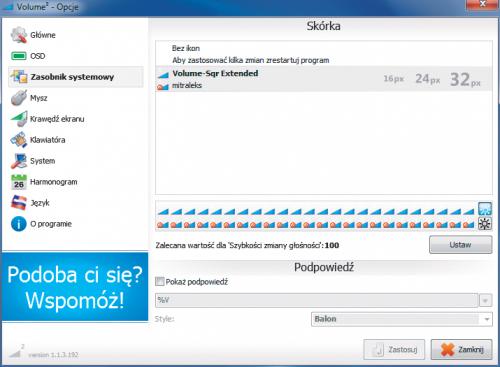Lepsza kontrola dźwięku

Kliknij dwukrotnie ikonę w zasobniku systemowym, aby przejść do okna konfiguracji programu. Domyślnym językiem aplikacji jest angielski, jednak możliwa jest jego zmiana na język polski. Aby to zrobić, musisz wybrać z menu po lewej stronie opcję Language, a następnie z listy po prawej stronie wybrać język polski – Polish. Potwierdź swój wybór, klikając Apply. Program zostanie odświeżony, a jego zawartość dostosowana do wybranego języka.
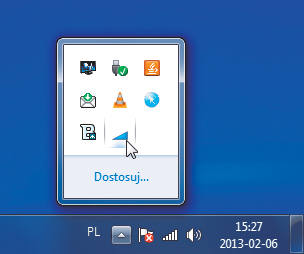
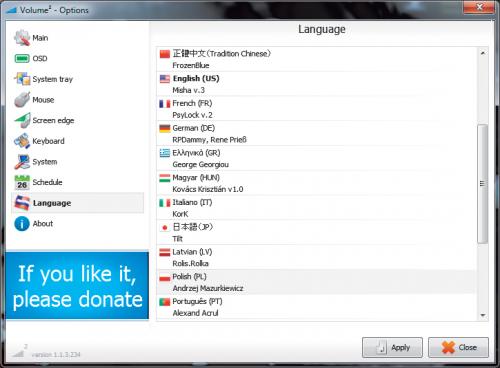

Z menu wybierz opcję Główne. Musisz teraz z listy Zmień głośność dla wybrać, czy chcesz sterować głośnością ogólną – System czy głośnością wybranej apikacji – Określone aplikacje, np. VLC Media Player.
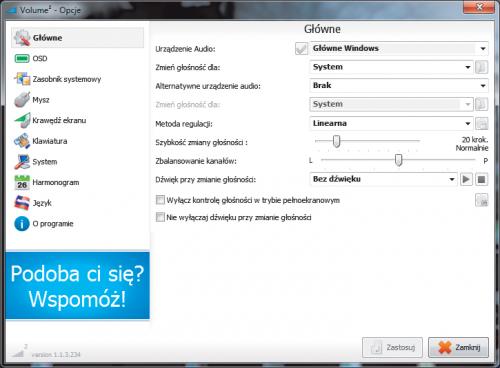

Jeśli wybrałeś drugą możliwość, zostanie aktywowana ikona folderu. Kliknij ją i z menu wybierz opcję Wybierz plik. W oknie Otwieranie, które się otworzy, wskaż lokalizację programu, np. VLC Media Playera, i kliknij Otwórz.
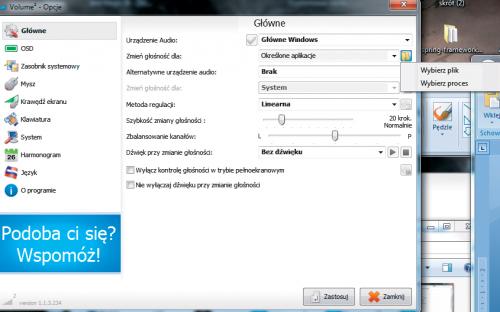

Z rozwijanej listy wybierz metodę regulacji głośności, np. Linearna. Następnie za pomocą suwaków określ szybkość zmiany głośności oraz zbalansowanie kanałów.
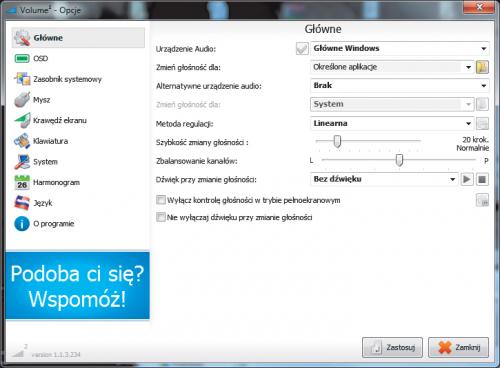

Każda zmiana stopnia głośności jest przedstawiana w małym oknie Volume, którego skórkę można zmienić, wybierając z menu opcję OSD. Podobnie jest z ikoną zasobnika systemowego. Również ją można zmienić, wybierając z menu opcję Zasobnik systemowy. Opcje do regulacji głośności za pomocą myszki znajdziesz, wybierając z menu Mysz.